Commencez à utiliser PagerDuty aujourd'hui
Essayez PagerDuty gratuitement pendant 14 jours – aucune carte de crédit requise.
SolarWinds Network Performance Monitor (NPM) est un puissant système de gestion des pannes et de la disponibilité du réseau qui facilite la détection, le diagnostic et la résolution rapides des problèmes de performances avant que des pannes ne surviennent. SolarWinds NPM suit le temps de réponse, la disponibilité et la disponibilité des routeurs, affiche des statistiques de performances en temps réel et avertit les utilisateurs en cas de problème. PagerDuty et SolarWinds NPM travaillent ensemble pour fournir de meilleures alertes d'incidents et des calendriers d'astreinte faciles à gérer pour la surveillance du réseau de SolarWinds. Les alertes PagerDuty peuvent être envoyées par un large éventail de méthodes de contact pour garantir des réponses rapides et fiables.
Ce guide vous guidera tout au long du processus d'intégration des versions de SolarWinds NPM antérieures à 11.5 avec PagerDuty. Si vous utilisez SolarWinds NPM version 11.5 ou ultérieure, ou un autre produit SolarWinds, vous devez utiliser ce guide plutôt.


C:\ PagerDuty sur votre serveur SolarWinds NPM, en créant le répertoire si nécessaire. 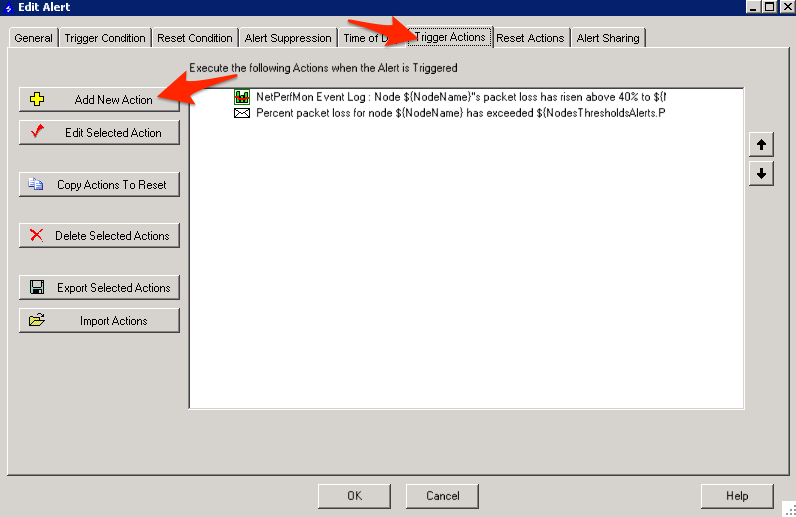
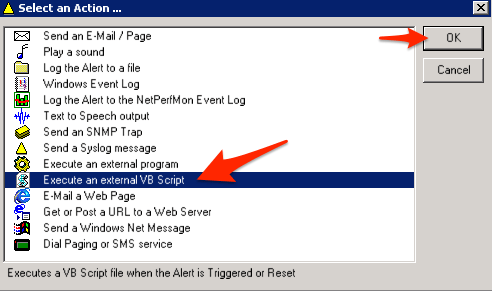
CScript.exe et collez le texte suivant dans le Script VB à exécuter champ, en veillant à remplacer VOTRE-CLE-D'INTEGRATION avec votre clé d'intégration ci-dessus. Cliquez D'ACCORD pour sauvegarder votre action. 'C:\ PagerDuty\action.vbs' § VOTRE-CLE-D'INTEGRATION §trigger§${AlertName}§${AlertID}§${ObjectID}§${NodeName}§${NodeID}§${Severity}

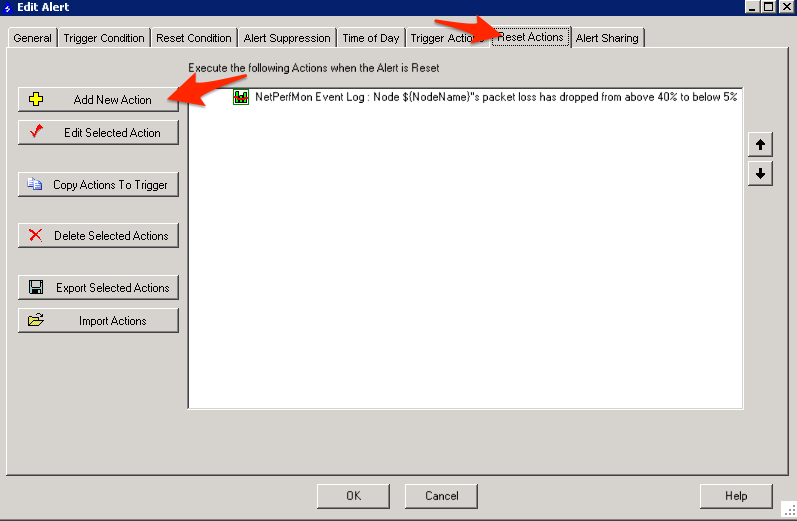
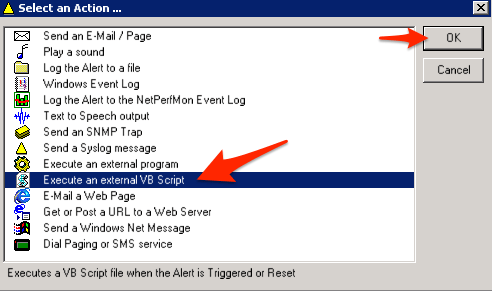
CScript.exe et collez le texte suivant dans le Script VB à exécuter champ, en veillant à remplacer VOTRE-CLE-D'INTEGRATION avec votre clé d'intégration ci-dessus. Cliquez D'ACCORD pour sauvegarder votre action. 'C:\ PagerDuty\action.vbs' § VOTRE-CLE-D'INTEGRATION §résolution§${AlertName}§${AlertID}§${ObjectID}§${NodeName}§${NodeID}§${Severity}
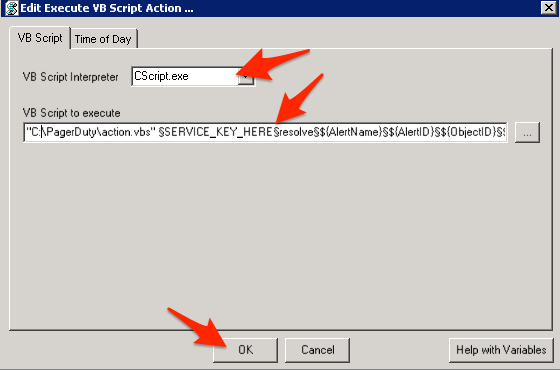
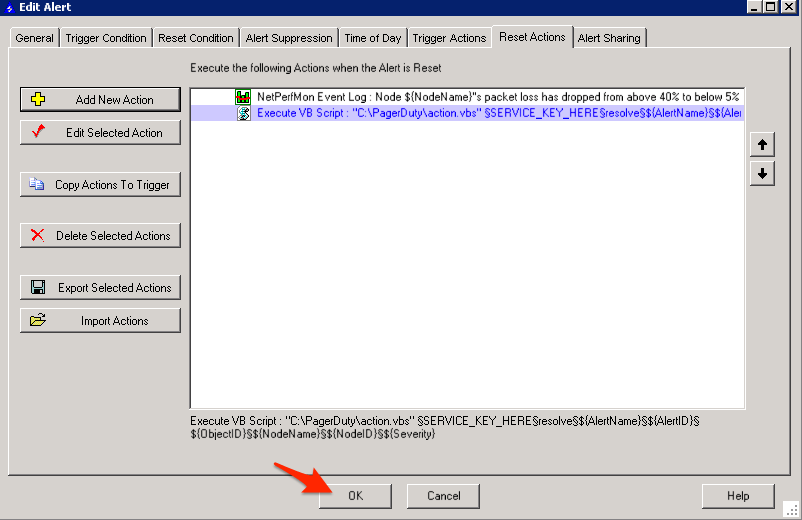
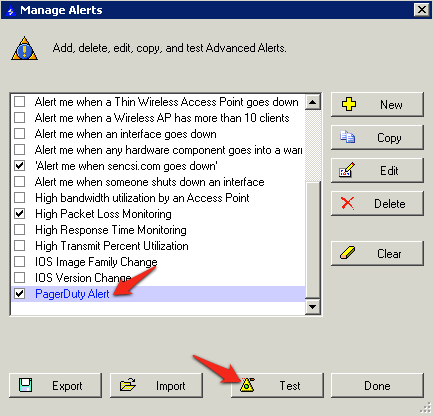
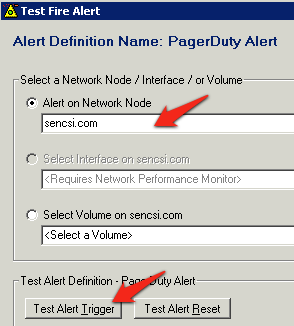
L'initialisation du test prend un moment, mais vous devriez recevoir momentanément une alerte dans PagerDuty .
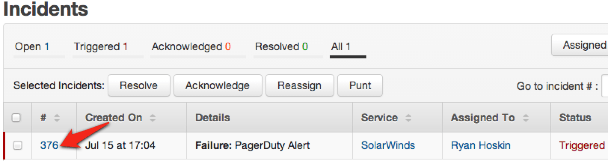
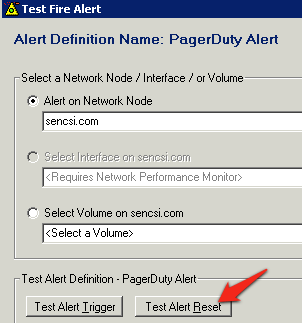
L'incident dans PagerDuty devrait être résolu sous peu.
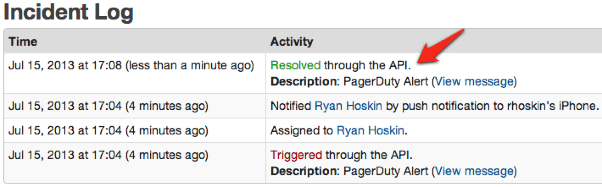
Afin de lier SolarWinds NPM à plusieurs services PagerDuty , vous répéterez toutes les étapes de ce guide (sauf le téléchargement du action.vbs fichier, car il peut être utilisé pour toutes les alertes). Assurez-vous d'utiliser la bonne clé d'intégration PagerDuty !
Oui, vous pouvez personnaliser le message qui vous est envoyé. Si vous vous sentez à l'aise avec l'édition de VBScript, vous pouvez l'éditer action.vbs pour envoyer différentes informations à PagerDuty. Vous pouvez modifier les variables SolarWinds transmises au VBScript en revenant au gestionnaire d'alertes avancé et en accédant à l'alerte que vous souhaitez modifier.
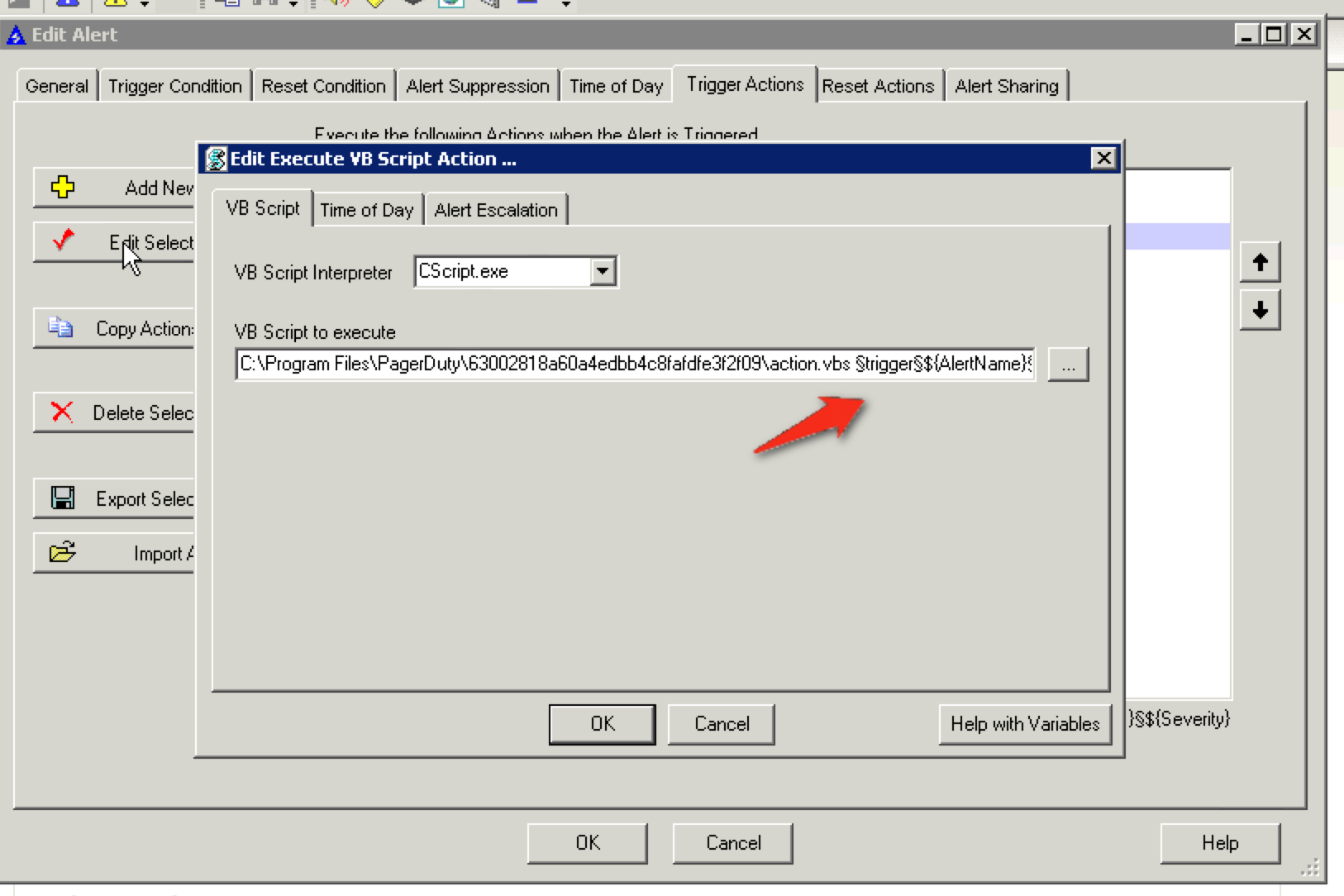
Aller à la Actions de déclenchement ou Résoudre les actions puis double-cliquez sur l'action PagerDuty . De là, vous pouvez modifier les variables envoyées à PagerDuty en modifiant la ligne de commande. Séparez tous les arguments par le symbole Unicode du signe de section (U+00A7), comme les arguments existants. Ceci est requis pour que tout argument puisse contenir des espaces et des guillemets, vos arguments ne doivent pas contenir le symbole Unicode du signe de section. Évitez d'utiliser le sélecteur de fichiers car cela supprimerait tous les arguments de ligne de commande. La liste complète des variables disponibles peut être trouvée ici . Si vous souhaitez modifier la manière dont vos incidents sont dédupliqués, vous pouvez modifier le incident_key dans le VBScript.
Essayez PagerDuty gratuitement pendant 14 jours – aucune carte de crédit requise.